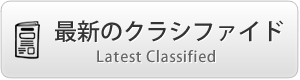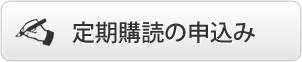ITのススメ
Vol. 6 デュアルディスプレイのススメ
2024-07-05
パソコンは仕事にプライベートになくてはならない物になってしまった現代で、意外と不便なのがデスクトップの狭さです。Windowsの仮想デスクトプやMacのMissionControlなど開いているウインドウを行ったり来たりするのには便利ですが一度に複数のウインドウを見たい時などは、ウインドウのサイズを調整して狭いデスクトップに並べるのが普通ですよね。この方法だとコンテンツが小さすぎて見えにくいという難点があります。さらにスプリットビューや画面分割では基本的に2分割だし意外と不便ですよね。株のトレードや動画編集、音楽制作、zoomミーティングしながら資料の参照、会計ソフトを動かしながらネットで調べ物など1つのディスプレイでは不便きわまりない。
そこで二つ目のディスプレイを繋ぐと嘘のように楽になってしまいます。方法はいたって簡単で、一般的にはHDMIポートに繋ぎます。この場合ミラーリングと拡張と2種類ありますが、拡張を選びます。拡張ディスプレイを設置した位置によってパソコンの設定画面で配置を決めることが可能です。本体を左、拡張を右に設置した場合には設定で本体が左、拡張が右になるよう配置をします。そこで本体側に表示されているウインドウの上部を掴んで右側のディスプレイまでドラッグして右側の拡張ディスプレイに移ったら成功です。拡張用のディスプレイにはパソコン用モニターのほかにテレビを使うことも可能です。ただしテレビの場合には4Kの物を使用するのが望ましいです。また使っているパソコンがMacでiPadを持っているならiPadを拡張ディスプレイにできます。意外と便利なのが出張など出先でMacとiPad(12.9インチまたは13インチ)を繋いで拡張環境を作ると十分使えるミニオフィスができてしまいます。ホテルの部屋で2ディスプレイで仕事が可能になります。また客先でプレゼンをする際にはiPadを対面のクライアントに渡し、Macをバックヤードにする使い方ができるのでビジネスツールとしても大変お勧めです。iPadを拡張にするメリットはなんと言ってもAppleペンシルが使えることです。AdobeのIllustratorなどで作画する場合、ペンシルを使えばフリーハンドで作画ができてしまいます。また、仕事で使うpdfファイルなどに修正や注釈を手書きで加えたい時などにもペンシルが便利なビジネスツールになるはずです。
※コラムの内容はコラムニストの個人の意見・主張です。

 日本生まれ 22 歳で渡米、1998 年にYuki’ s PC Lab をダウンタウンLA で起業、多くの日系オフィスやパソコンユーザーへサービスを提供し、現在ガーデナにて修理や改造、クラス、コンサルティング業務を継続中。
Yuki’s PC Lab 1011 W. 190th St, Unit 1/2 Gardena, CA 90248 424-396-3258
日本生まれ 22 歳で渡米、1998 年にYuki’ s PC Lab をダウンタウンLA で起業、多くの日系オフィスやパソコンユーザーへサービスを提供し、現在ガーデナにて修理や改造、クラス、コンサルティング業務を継続中。
Yuki’s PC Lab 1011 W. 190th St, Unit 1/2 Gardena, CA 90248 424-396-3258